Imprimir com o AirPrint
Pode imprimir a partir de um iPad, iPhone, iPod touch ou Mac sem utilizar um controlador de impressora.
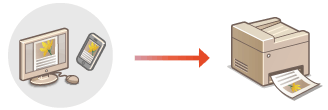
Requisitos do sistema
É necessário um dos seguintes dispositivos Apple para imprimir com AirPrint.
iPad (todos os modelos)
iPhone (3GS ou posterior)
iPod touch (3.ª geração ou posterior)
Mac (Mac OS X 10.7 ou posterior)*
* OS X 10.9 ou posterior quando se utiliza uma ligação USB |
Ambiente de rede
É necessário um dos seguintes ambientes.
Um ambiente em que o dispositivo Apple e a máquina estejam ligados à mesma LAN
Um ambiente em que o dispositivo Apple e a máquina estejam ligados diretamente
Um ambiente em que um Mac esteja ligado à máquina através de USB
Imprimir a partir de um iPad, iPhone ou iPod touch
1
Certifique-se de que a alimentação da máquina está ligada e que a máquina está ligada ao dispositivo Apple.
Para saber como verificar isso, consulte Configurar o ambiente de rede.
Para obter informações sobre Ligação direta, consulte Ligação direta.
2
Na aplicação do dispositivo Apple, toque em  para aceder às opções do menu.
para aceder às opções do menu.
3
Toque em [Imprimir].
4
Selecione a máquina em [Impressora].
As impressoras que estão ligadas à rede aparecem aqui. Selecione a máquina neste passo.

O ecrã que permite selecionar a máquina em [Impressora] não aparece para aplicações que não sejam compatíveis com AirPrint. Nesse caso, não é possível imprimir.
5
Especifique as programações de impressão conforme necessário.

As programações e os formatos de papel disponíveis variam consoante a aplicação utilizada.
6
Toque em [Imprimir].
A impressão é iniciada.

Verificar o estado da impressão
Durante a impressão, carregue no botão Base do dispositivo Apple duas vezes  toque em [Imprimir].
toque em [Imprimir].
 toque em [Imprimir].
toque em [Imprimir]. |
Pode especificar se deseja apresentar um ecrã de erro no painel de controle se a impressão não puder ser executada conforme o esperado devido a um problema com os dados de impressão. Para obter detalhes, consulte <Erros apresent. p/AirPrint>. Quando a máquina está configurada para não imprimir imediatamente os dados enviados de um computador, os dados AirPrint também são colocados em espera na máquina. Neste caso, é necessário utilizar a máquina para efetuar a impressão. Impressão de documentos retidos na máquina (Espera forçada da impressão) |
Imprimir a partir de um Mac
1
Certifique-se de que a alimentação da máquina está ligada e que a máquina está ligada ao Mac.
Para saber como verificar isso, consulte Configurar o ambiente de rede.
2
No Mac, adicione a máquina em [System Preferences]  [Printers & Scanners].
[Printers & Scanners].
 [Printers & Scanners].
[Printers & Scanners].Se a máquina já tiver sido adicionada para leitura ou envio de faxes, não é necessário efetuar esta operação.
3
Abra um documento numa aplicação e aceda à caixa de diálogo de impressão.
A forma de aceder à caixa de diálogo de impressão varia consoante a aplicação. Para obter mais informações, consulte o manual de instruções da aplicação que está a utilizar.
4
Selecione a máquina na caixa de diálogo de impressão.
Aparecem as impressoras adicionadas ao Mac. Selecione a máquina neste passo.
5
Especifique as programações de impressão conforme necessário.

As programações e os formatos de papel disponíveis variam consoante a aplicação utilizada.
6
Clique em [Imprimir].
A impressão é iniciada.
 |
Pode especificar se deseja apresentar um ecrã de erro no painel de controle se a impressão não puder ser executada conforme o esperado devido a um problema com os dados de impressão. Para obter detalhes, consulte <Erros apresent. p/AirPrint>. Quando a máquina está configurada para não imprimir imediatamente os dados enviados de um computador, os dados AirPrint também são colocados em espera na máquina. Neste caso, é necessário utilizar a máquina para efetuar a impressão. Impressão de documentos retidos na máquina (Espera forçada da impressão) |